Siamo in ufficio e vogliamo fare vedere ai nostri colleghi le foto delle nostre vacanze ai Caraibi? Usando Orb possiamo collegarci al nostro computer e sfogliare insieme le nostre foto.
O ancora siamo a casa di un amico e vogliamo fargli sentire l’ultimo album musicale che abbiamo acquistato. Ci colleghiamo al nostro computer con Orb, accendiamo le casse audio collegalte al computer del nostro amico ed iniziamo a cantare insieme leggendo il testo delle canzoni.
Queste sono soltanto alcune delle tante cose che possiamo fare accedendo ai file del nostro computer da Internet con Orb.
Come scaricare e configurare Orb
Collegati sul sito Internet di Orb e fai click sulla voce Download. Nella pagina che si apre, fai click sulla voce Other countries per scaricare il programma.
Dopo averlo scaricato, fai doppio click su di esso per installarlo. Nella prima finestra, fai click su Next e, in quella successiva, su I Agree. Fai poi click su Install per avviare l’installazione vera e propria e poi su Finish per terminarla.

Al termine dell’installazione appare la finestra Log in to your Orb account: fai click sul pulsante Create an account e compila il modulo di registrazione. Sono richiesti nome utente (Create Login), password (Password/Retype Password), un indirizzo e-mail valido (Email), nome e cognome (rispettivamente in First Name e Last Name). Dopo aver compilato il modulo, fai click su Next.

Nella finestra successiva, devi indicare a quali file del tuo computer (file audio, foto, video, documenti) vuoi accedere dall’esterno. Io ho lasciato tutte le voci spuntate. A questo punto, fai click su Next e poi su Finish.
Se tutto è stato fatto correttamente, apparirà l’iconcina di Orb di colore verde nella barra di sistema accanto all’orologio. Fai click sull’icona di Orb nella barra di sistema con il tasto destro del mouse e seleziona la voce Configuration. Nella finestra che si apre, spostati nella linguetta Media.

Qui sono indicate le cartelle in cui Orb cerca i file a cui possiamo accedere dall’esterno. Se i file non si trovano in una data cartella, puoi selezionarla con un click e fare click sul pulsante Remove per rimuoverla. Per aggiungere una cartella in cui fare cercare i file da Orb, devi fare click invece su Add.
Per intenderci, Orb cerca le mie foto (sezione Photo folders) in C:\Documents and Settings\Salvatore Aranzulla\Documenti\Immagini e in C:\Documents and Settings\All Users\Documenti\Immagini. In realtà io tengo le mie foto nella cartella D:\Foto. Ho quindi rimosso le due cartelle indicate da Orb col tasto Remove e aggiunto la cartella in cui si trovano realmente le foto col tasto Add.

Una volta terminata la configurazione del programma, fai click su OK per salvare le modifiche fatte. Controlla ora la tua posta elettronica, perché riceverai da Orb una e-mail con un link per confermare la registrazione: fai click sul link e, nella pagina che si apre, inserisci i tuoi dati per confermarla.
La condizione necessaria per accedere ai nostri file multimediali dall’esterno è quella che il nostro computer, in cui si trovano i file a cui vogliamo accedere e in cui abbiamo installato Orb, resti acceso e collegato ad Internet quando vogliamo accedere ai nostri file.
Sei in ufficio e vuoi sentire un po’ di sana musica per rilassarti. Collegati sul sito Internet http://mycast.orb.com/ e identificati con nome utente e password (quelli usati nell’installazione del programma).

Nella pagina che si apre, sono riportati tutti i file multimediali del nostro computer. Per accedere ad essi, devi fare click su Apri applicazione (se il sito appare in americano, seleziona la lingua italiana in basso a destra) e selezionare la tipologia di file del tuo computer a cui vuoi accedere. Se vuoi ascoltare ad esempio un po’ di musica, nel menu Apri applicazione fai click su Audio.

Nella pagina che si apre, sono riportate le canzoni del tuo computer. Selezionane una da riprodurre e fai doppio click sul suo titolo: si apre Windows Media Player e verrà riprodotta. Semplice no?
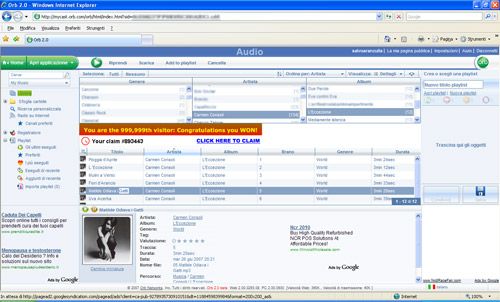
Orb ci permette di accedere non solo ai file che gli abbiamo indicato durante la configurazione (file audio, foto, video, documenti) e che saranno accessibili in comode interfacce grafiche dal menu Apri applicazione, ma anche a tutti gli altri file del nostro computer.
Per vederli, vai sul menu Apri applicazione e seleziona File Browser. Selezionando un file e facendo click su Scarica sarà possibile scaricarlo sul nostro PC.





Nessun commento:
Posta un commento